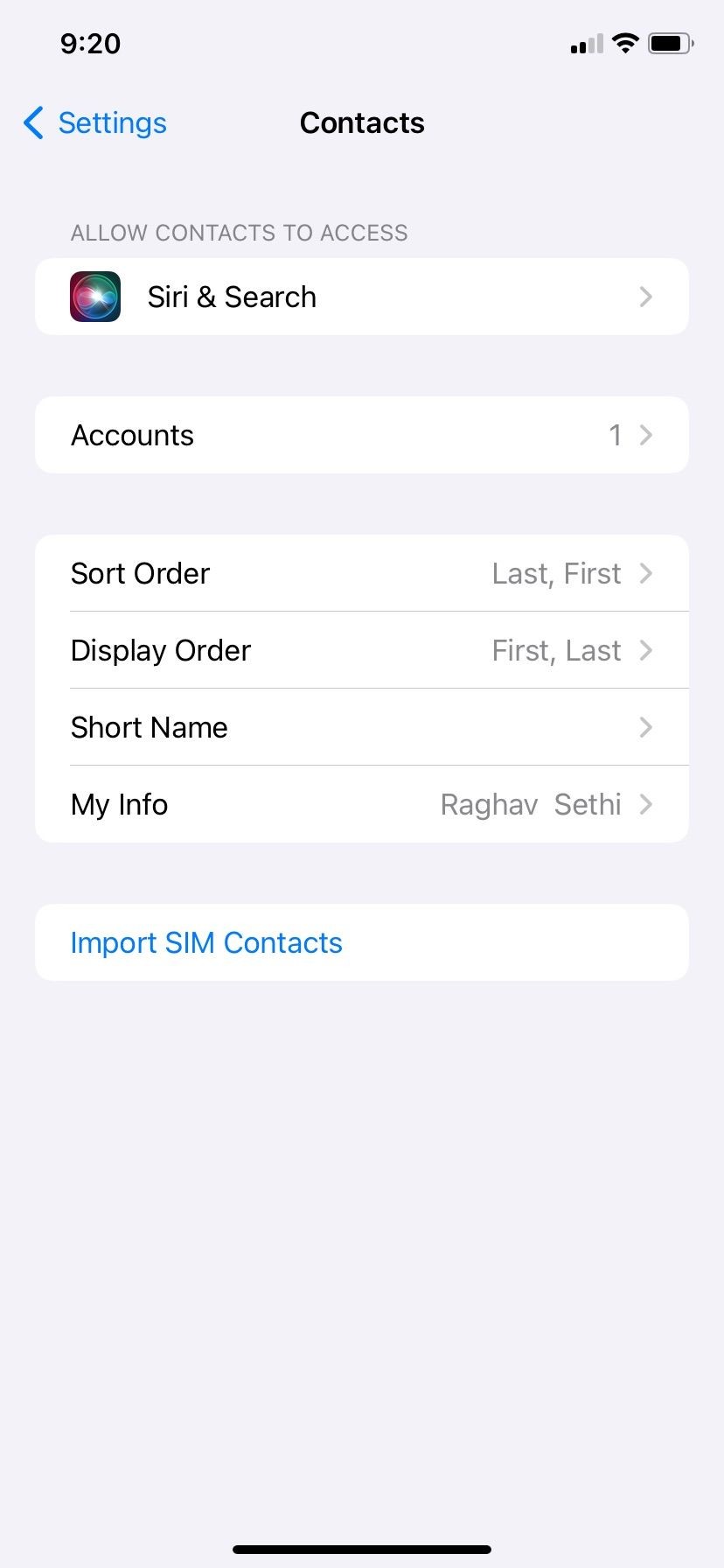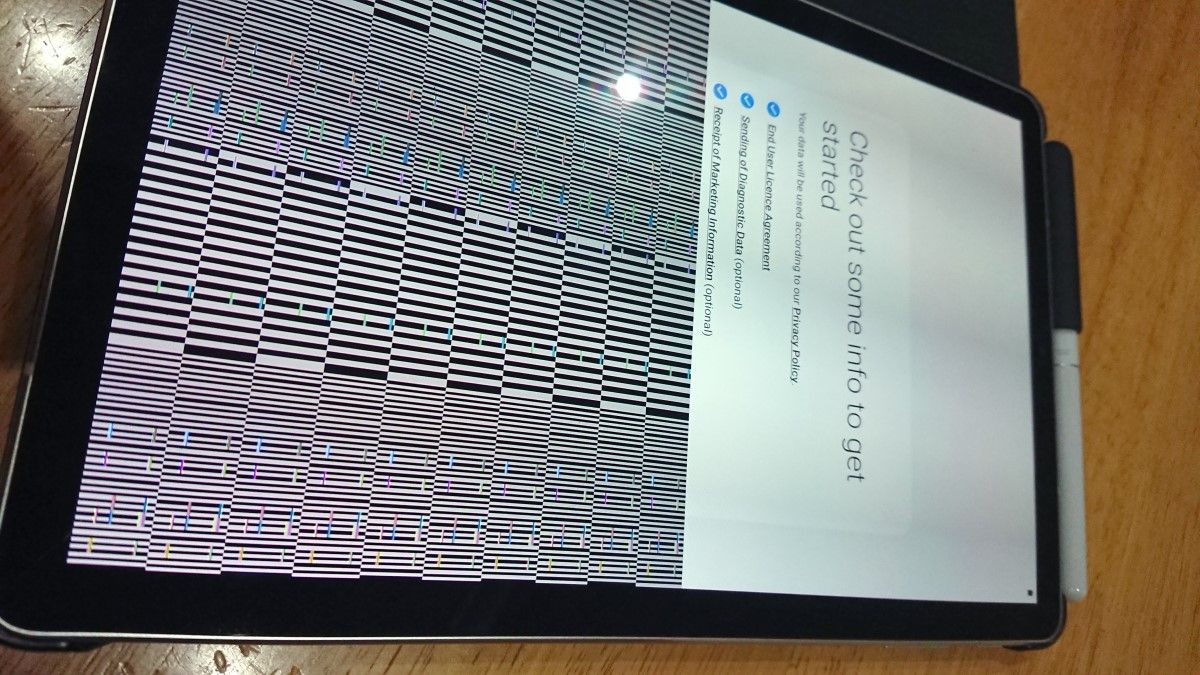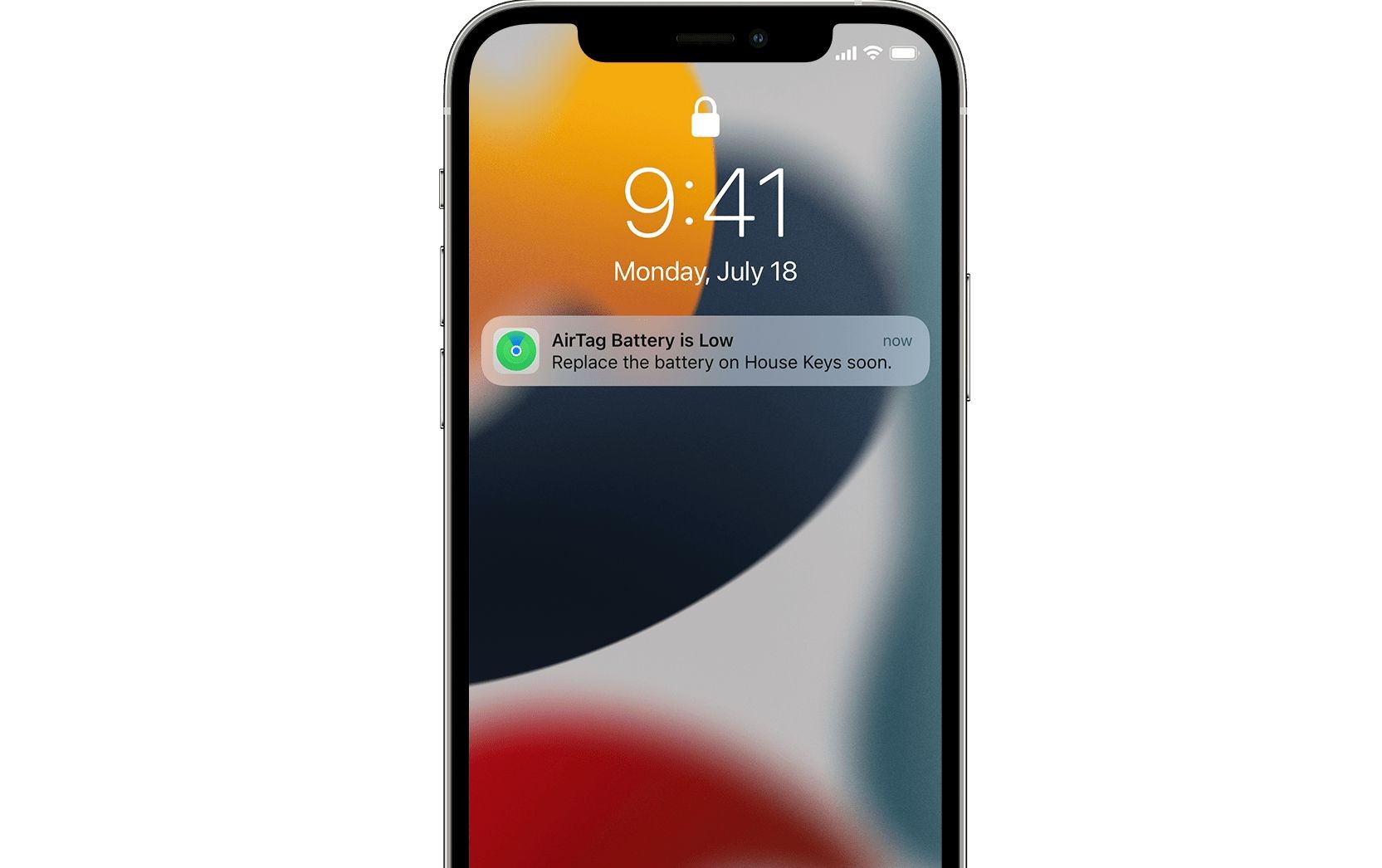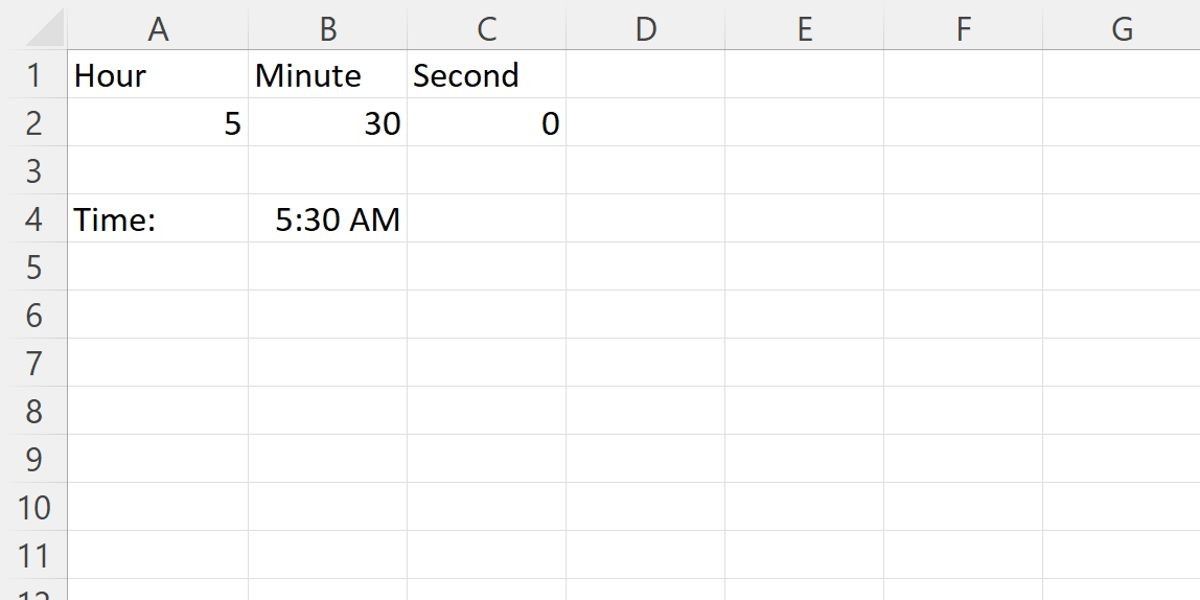Contents
Việc chiếu màn hình điện thoại lên máy tính có thể mang lại nhiều lợi ích khi chơi game, phát trực tiếp hoặc trình bày dự án. Đối với người dùng iPhone, có nhiều phương pháp để chiếu màn hình lên máy tính. Ví dụ, nếu bạn sử dụng máy Mac, bạn có thể sử dụng AirPlay. Tuy nhiên, AirPlay có một số hạn chế như phụ thuộc vào mạng và hạn chế về thiết bị. Vậy nếu bạn sử dụng PC thay vì Mac, bạn không thể sử dụng AirPlay để chiếu màn hình iPhone lên PC.
Có nhiều cách để chiếu màn hình iPhone lên PC, nhưng sử dụng kết nối USB là phương pháp ổn định nhất và đảm bảo hiệu suất chiếu màn hình tốt nhất.
Bạn Có Thể Chiếu Màn Hình iPhone lên PC qua Kết Nối USB?
Mặc dù iOS không có tính năng tích hợp để chiếu màn hình iPhone lên PC, bạn có thể thực hiện điều này bằng cách sử dụng phần mềm của bên thứ ba. Trên mạng, bạn sẽ tìm thấy nhiều công cụ của bên thứ ba, nhưng bạn cần phần mềm đáng tin cậy để đảm bảo kết nối ổn định, mượt mà và không bị giật lag.
Một phần mềm chiếu màn hình mà bạn có thể cân nhắc để chiếu màn hình iPhone lên PC miễn phí là AnyMiro, một phần mềm chuyên nghiệp với nhiều tính năng.
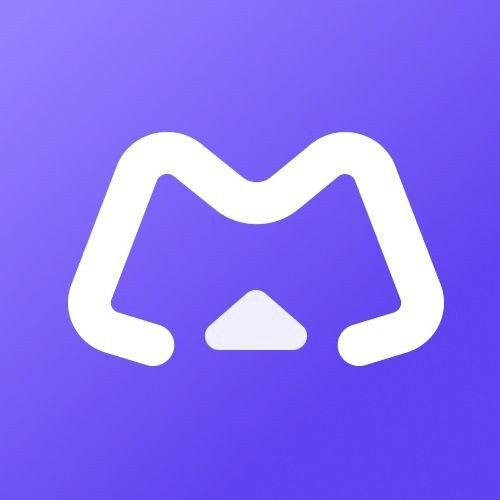 Logo AnyMiro
Logo AnyMiro
AnyMiro
Dễ dàng chiếu màn hình iPhone hoặc iPad lên màn hình PC qua kết nối USB với AnyMiro.
Hướng Dẫn Chiếu Màn Hình iPhone lên PC qua Kết Nối USB
AnyMiro là một ứng dụng chiếu màn hình dễ sử dụng được phát triển để mang lại trải nghiệm chiếu màn hình tốt nhất. Bạn không cần có kiến thức kỹ thuật để sử dụng AnyMiro. Nó không chỉ dễ thiết lập mà còn có giao diện thân thiện với người dùng, giúp mọi thứ trở nên dễ dàng hơn.
AnyMiro sẽ giúp bạn chiếu màn hình iPhone lên PC chỉ với vài cú nhấp chuột. Hãy xem cách thực hiện:
- Tải xuống và khởi chạy AnyMiro trên PC của bạn.
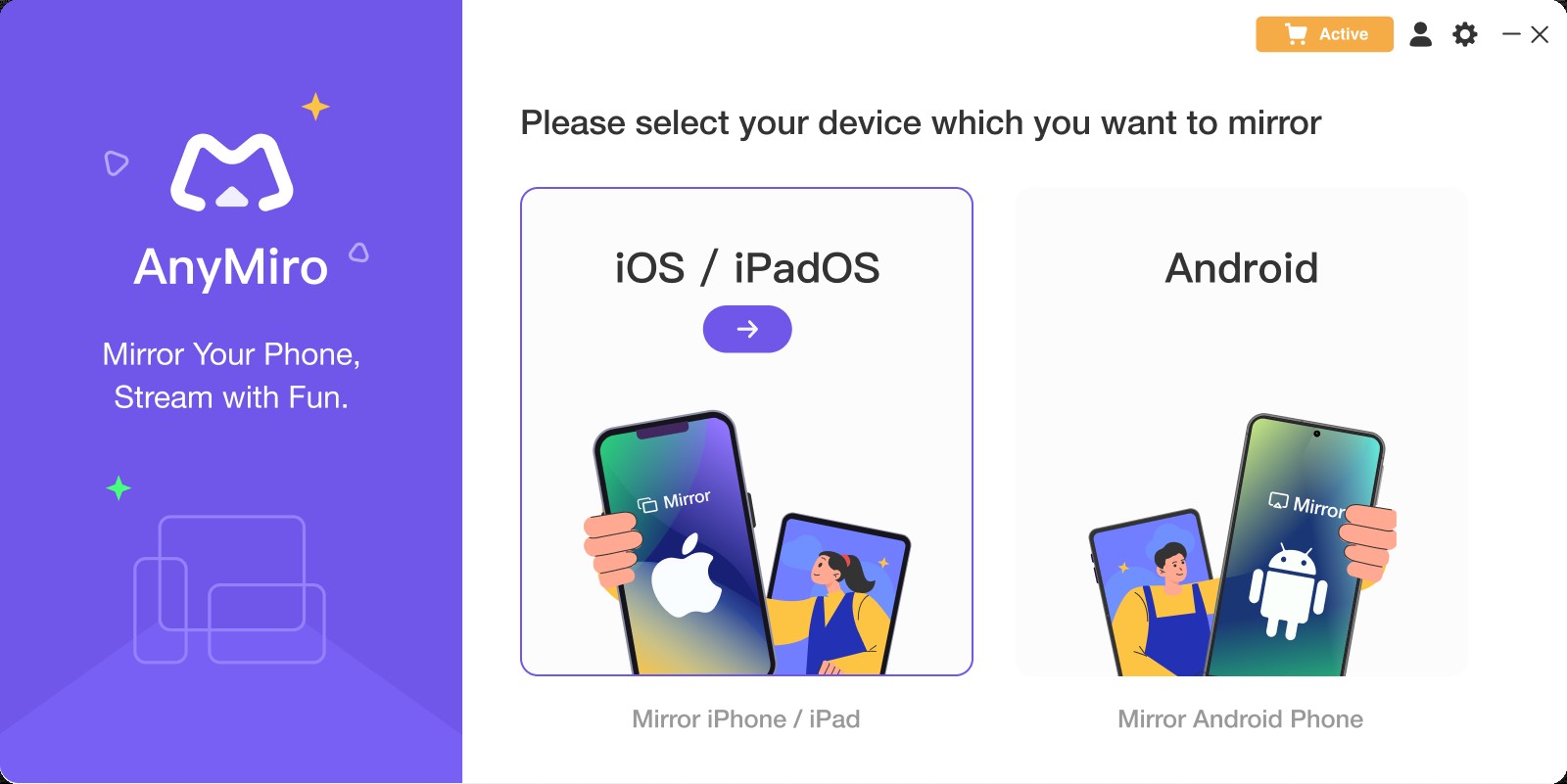 Bước 2: Chọn thiết bị
Bước 2: Chọn thiết bị - Chọn iOS/iPadOS từ giao diện AnyMiro.
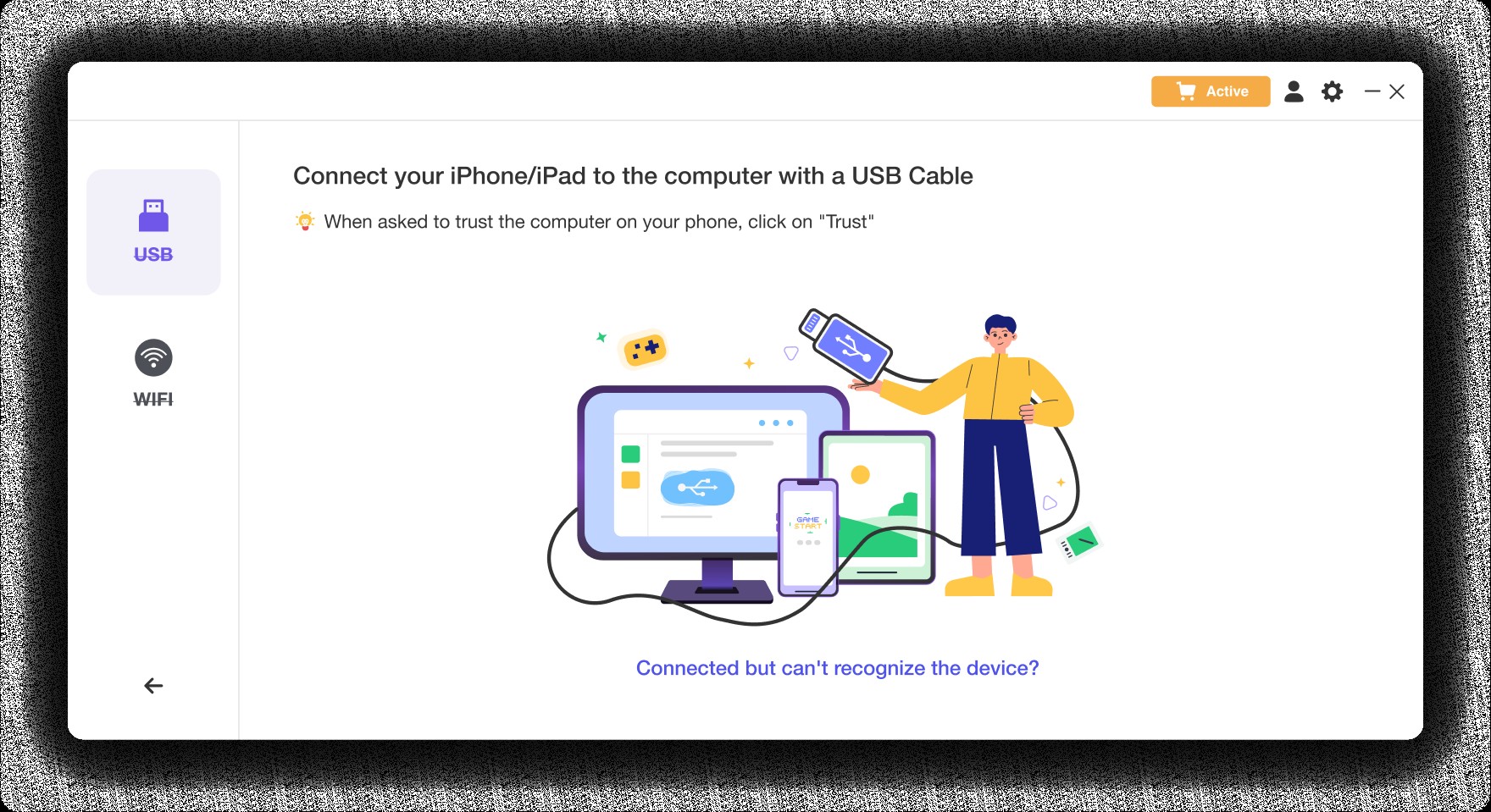 Bước 3: Kết nối điện thoại hoặc iPad
Bước 3: Kết nối điện thoại hoặc iPad - Kết nối iPhone của bạn với PC bằng cáp lightning và chọn USB từ các tùy chọn bên trái.
- PC của bạn sẽ nhận diện iPhone của bạn và một thông báo sẽ hiện ra hỏi liệu bạn có tin tưởng máy tính này không. Chọn Tin tưởng để tiếp tục.
Chỉ cần vậy! Gần như ngay lập tức, bạn sẽ thấy màn hình iPhone của mình được chiếu lên PC. Đây sẽ là kết nối chiếu màn hình vững chắc mà bạn có thể tin tưởng để có hình ảnh không bị gián đoạn.
Bây giờ, bạn có thể tận hưởng trải nghiệm màn hình lớn trên PC của mình. Sử dụng nó để chiếu các trò chơi di động yêu thích, phát trực tiếp gameplay và các tập phim trên YouTube.
Tại Sao AnyMiro Là Lựa Chọn Tốt Nhất Của Bạn?
Chọn AnyMiro để tận hưởng nhiều lợi thế vượt trội:
- AnyMiro phá bỏ rào cản hệ sinh thái để cung cấp khả năng tương thích đa nền tảng. Với nó, bạn có thể dễ dàng thực hiện chiếu màn hình từ iOS sang PC hoặc từ Android sang Mac. AnyMiro cũng rất tốt cho việc chiếu màn hình từ iOS sang Mac và mang lại trải nghiệm tốt hơn.
- AnyMiro hỗ trợ cả kết nối USB và Wi-Fi. Vì vậy, bạn không cần công cụ riêng biệt để chiếu màn hình iPhone qua Wi-Fi.
- Bạn có thể chiếu màn hình iPhone với độ phân giải cao, lên đến 4K. Vì vậy, bạn và khán giả của bạn có thể tận hưởng hình ảnh sắc nét và rực rỡ trên máy tính, OBS Studio hoặc Twitch.
- Với thời gian phản hồi dưới 10 ms, sẽ không có độ trễ. Hơn nữa, với tần số quét 120Hz và tốc độ khung hình 60fps, trải nghiệm AnyMiro gần như tức thì.
- Không chỉ màn hình mà âm thanh trên màn hình, cùng với các bản nhạc trò chơi cũng được chiếu lên PC và có đồng bộ âm thanh-video tự động. AnyMiro biến niềm đam mê của bạn như phát trực tiếp và chơi game thành trải nghiệm âm thanh-hình ảnh hoàn hảo.
-
Tôi có thể chiếu màn hình iPhone lên PC mà không cần phần mềm của bên thứ ba không?
Không, iOS không có tính năng tích hợp để chiếu màn hình iPhone lên PC. Bạn cần sử dụng phần mềm của bên thứ ba như AnyMiro. -
AnyMiro có hỗ trợ kết nối Wi-Fi không?
Có, AnyMiro hỗ trợ cả kết nối USB và Wi-Fi. -
Tôi có thể chiếu màn hình iPhone lên PC với độ phân giải cao không?
Có, AnyMiro cho phép bạn chiếu màn hình iPhone với độ phân giải lên đến 4K. -
AnyMiro có tốn phí không?
AnyMiro cung cấp 40 phút chiếu màn hình miễn phí mỗi ngày. Để sử dụng lâu hơn, bạn cần đăng ký gói trả phí. -
Tôi có thể chiếu màn hình iPhone lên Mac với AnyMiro không?
Có, AnyMiro hỗ trợ chiếu màn hình từ iOS sang Mac và cung cấp trải nghiệm tốt hơn so với các phương pháp khác. -
AnyMiro có đồng bộ âm thanh-video không?
Có, AnyMiro có tính năng đồng bộ âm thanh-video tự động, giúp trải nghiệm của bạn hoàn hảo hơn. -
Tôi có thể sử dụng AnyMiro để phát trực tiếp không?
Có, AnyMiro rất phù hợp cho việc phát trực tiếp và chơi game nhờ vào khả năng chiếu màn hình mượt mà và độ phân giải cao.
Tận Hưởng Trải Nghiệm Chiếu Màn Hình Vượt Trội Với AnyMiro
Để có và sử dụng AnyMiro, bạn chỉ cần tải xuống và đăng ký. Và bạn có thể tận hưởng đến 40 phút chiếu màn hình miễn phí, mượt mà và độ phân giải cao mỗi ngày. Hãy thử ngay! Bạn sẽ tận hưởng từng giây phút của trải nghiệm chiếu màn hình ổn định và tuyệt vời với AnyMiro.